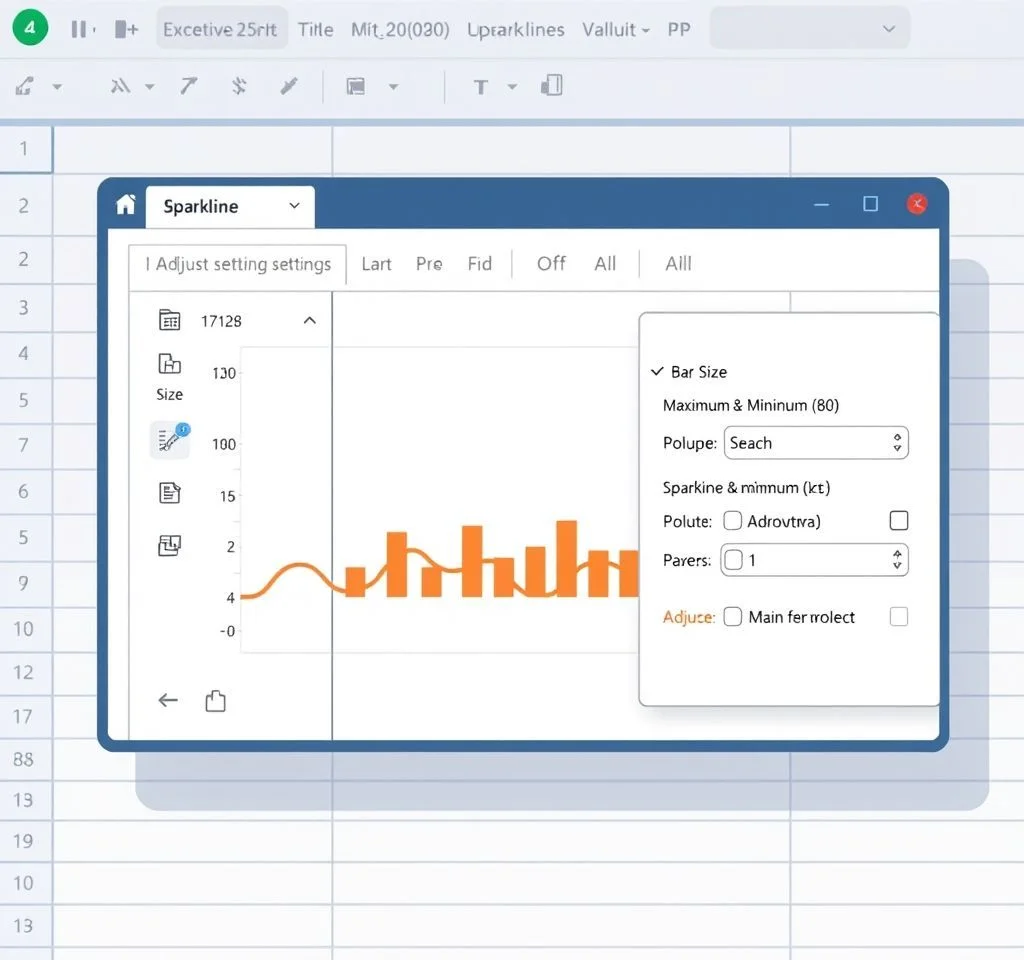
엑셀 스파크라인은 하나의 셀 안에 작은 차트를 표시하여 데이터의 동향과 패턴을 한눈에 파악할 수 있게 해주는 강력한 기능입니다. 특히 막대형 스파크라인의 크기와 색상을 적절히 조절하면 데이터의 시각적 효과를 극대화할 수 있으며, 최고값과 최소값을 강조하여 중요한 정보를 더욱 명확하게 전달할 수 있습니다. 본 가이드에서는 스파크라인의 막대 크기 조절부터 색상 변경, 최고값과 최소값 하이라이트까지 모든 과정을 단계별로 자세히 설명드리겠습니다.
스파크라인 기본 개념과 종류별 특징
스파크라인은 선형, 막대형, 승부형의 세 가지 유형으로 구분되며, 각각 고유한 장점을 가지고 있습니다. 막대형 스파크라인은 데이터의 상대적 크기를 직관적으로 보여주며, 양수는 중심선 위로, 음수는 아래로 표시됩니다. 이러한 시각적 표현은 매출 추이, 성과 비교, 변동성 분석 등 다양한 비즈니스 상황에서 효과적으로 활용할 수 있습니다. 특히 마이크로소프트 공식 문서에 따르면 스파크라인은 대시보드 제작과 보고서 작성에 필수적인 요소로 인정받고 있으며, 데이터 밀도가 높은 환경에서 공간을 절약하면서도 정보 전달력을 높이는 데 큰 도움이 됩니다.
막대 크기 조절을 위한 축 설정 방법
스파크라인의 막대 크기는 수직 축의 최소값과 최대값 설정을 통해 효과적으로 조절할 수 있습니다. 기본적으로 엑셀은 데이터 범위에 따라 자동으로 축을 설정하지만, 사용자가 원하는 시각적 효과를 위해서는 수동 설정이 필요합니다.
- 스파크라인 선택 후 스파크라인 도구 디자인 탭 접근
- 축 옵션에서 수직축 최소값 및 최대값 선택
- 사용자 정의 값 입력으로 원하는 범위 설정
- 모든 스파크라인에 동일한 축 적용 옵션 활용
스파크라인 색상 변경 및 스타일 적용 기법
스파크라인의 색상 변경은 시각적 임팩트를 높이고 데이터의 의미를 강조하는 핵심 요소입니다. 디자인 탭에서 제공하는 다양한 색상 옵션을 통해 브랜드 컬러나 테마에 맞는 시각화를 구현할 수 있습니다.
| 색상 유형 | 적용 범위 | 활용 예시 |
|---|---|---|
| 스파크라인 색상 | 전체 막대 또는 선 | 브랜드 컬러 적용 |
| 마커 색상 | 특정 데이터 포인트 | 최고값 강조 표시 |
| 음수 포인트 색상 | 음수 데이터만 | 손실 구간 구분 |
| 스타일 세트 | 전체 디자인 | 일관된 테마 적용 |
최고값과 최소값 하이라이트 설정하기
데이터에서 가장 중요한 정보인 최고값과 최소값을 효과적으로 강조하는 것은 스파크라인 활용의 핵심입니다. 표시 그룹에서 제공하는 고점과 저점 옵션을 통해 이러한 중요 포인트를 시각적으로 돋보이게 할 수 있습니다. 최고값은 보통 녹색이나 파란색으로, 최소값은 빨간색이나 주황색으로 표시하여 직관적인 이해를 돕는 것이 일반적입니다.
마커 색상 설정을 통해 각 포인트별로 다른 색상을 적용할 수 있으며, 전문가들이 권장하는 방법에 따르면 밝은 배경색에 진한 마커 색상을 사용하면 가독성을 크게 향상시킬 수 있습니다. 특히 프레젠테이션이나 보고서에서는 색상의 대비를 통해 청중의 시선을 집중시키는 효과를 얻을 수 있습니다.
스파크라인 그룹 관리와 일괄 설정
여러 개의 스파크라인을 동시에 관리할 때는 그룹 기능을 활용하면 효율성을 크게 높일 수 있습니다. 그룹으로 묶인 스파크라인들은 동일한 축 설정, 색상 스키마, 스타일을 공유하여 일관성 있는 시각화를 구현할 수 있습니다. 반대로 개별적인 설정이 필요한 경우 그룹 해제 기능을 통해 각각 독립적으로 관리할 수 있습니다.
그룹 설정의 가장 큰 장점은 대량의 데이터를 다룰 때 나타납니다. 수십 개의 스파크라인이 있는 대시보드에서 일괄 스타일 적용을 통해 시간을 절약하고 일관된 디자인을 유지할 수 있기 때문입니다. 또한 데이터 업데이트 시에도 모든 스파크라인이 동시에 갱신되어 실시간 모니터링에 적합한 환경을 제공합니다.
고급 설정을 통한 스파크라인 최적화
스파크라인의 진정한 활용을 위해서는 고급 설정 옵션들을 이해하고 적용하는 것이 중요합니다. 빈 셀 처리 방법, 숨겨진 데이터 표시 옵션, 축 표시 설정 등을 통해 더욱 정교한 데이터 시각화를 구현할 수 있습니다. 특히 음수와 양수가 혼재하는 데이터에서는 축 표시 기능을 활용하여 영점선을 명확히 구분하는 것이 중요합니다.
또한 데이터 연결성을 유지하면서 동적 업데이트가 가능하도록 설정하면, 원본 데이터의 변경사항이 실시간으로 반영되는 살아있는 차트를 만들 수 있습니다. 이러한 동적 특성은 정기 보고서나 대시보드에서 매우 유용하며, 수동으로 차트를 업데이트해야 하는 번거로움을 크게 줄여줍니다.



